Sådan slår du undertekster til på Zoom

Lær hvordan du slår undertekster til på Zoom. Zooms automatiske undertekster gør det lettere at forstå opkaldsindholdet.
Elsk det eller had det, WhatsApp er i toppen af instant messenger-fødekæden. Og på trods af alle tilbageslag, som Facebook fik for nogle tvivlsomme privatlivsrelaterede tiltag, er folk stadig tilbøjelige til at bruge det, da det er noget, de er vant til. Nogle af dem rapporterer, at de ikke kan se kontaktstatus på WhatsApp. Uanset om det drejer sig om Instagram Story-lignende Status eller Sidst set aktivitet, ændrer det ikke meget.
Kernen i problemet er det samme, og vi sørgede for at give nogle løsninger nedenfor. Tjek de trin, vi har anført, og fortæl os, om de hjalp dig med at løse problemet i kommentarerne.
Indholdsfortegnelse:
Hvorfor kan jeg ikke se kontaktoplysninger på WhatsApp?
Der er flere grunde til, at du ikke kan se kontaktoplysninger på WhatsApp. Her er hvad du bør overveje:
For at løse dette skal du kontakte dine kontakter om deres privatlivsindstillinger, mens du inspicerer dine egne. Derudover kan du prøve at rydde data og genaktivere din konto eller geninstallere appen.
1. Sørg for, at din kontaktperson ikke har ændret privatlivsindstillinger
Dette siger sig selv. Hvis dine kontakter ikke har dit telefonnummer registreret i deres kontakter, kan du ikke se deres aktivitetsstatus, medmindre de eksplicit har ændret indstillingen til Alle i stedet for Mine kontakter. Så hvis du har ændret dit nummer for nylig, skal du sørge for, at dine kontakter har dit nye nummer gemt i Kontakter.
Hvis de indstiller privatlivsindstillingerne til Ingen, vil du selvfølgelig ikke kunne se, om de er online eller ej. Så hav det også i tankerne.
Så sørg for, at den kontaktperson, hvis status du ikke kan se, har dit telefonnummer på deres kontaktliste, og at deres privatlivsindstillinger er indstillet til Alle eller Mine kontakter. Dette gælder også for sektionerne Profilbillede, Status og Om.
2. Tjek dine privatlivsindstillinger
Det samme gælder for dig. Privatlivsindstillingerne er en tovejs vej, så hvis du ikke tillader kontaktpersoner at se din aktivitet, vil du ikke kunne se deres. Sørg for at justere indstillingerne, før vi går videre til alternative trin. Når du har ændret disse indstillinger, skal du rydde cache fra WhatsApp og tjekke for forbedringer.
Sådan justerer du dine privatlivsindstillinger på WhatsApp:
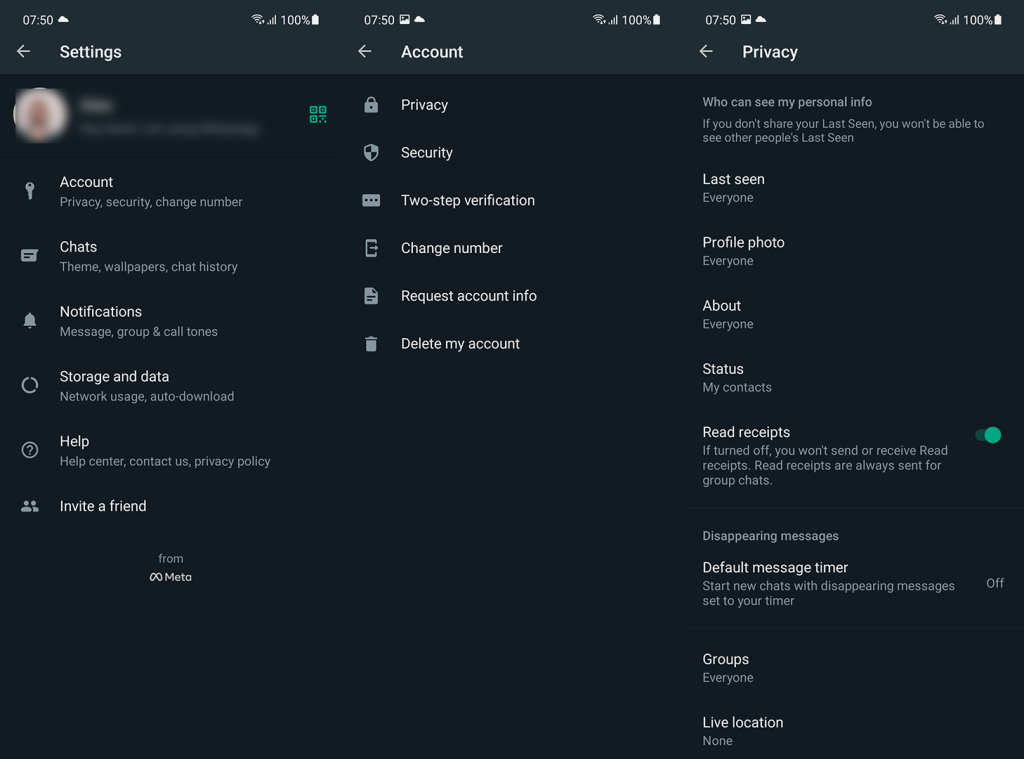
3. Fjern kontoen, og log ind igen
Hvis de foregående trin mislykkedes, kan du prøve at fjerne din WhatsApp-konto og tilføje den igen. Den bedste måde at gøre det på er at rydde lokale data fra appen og nulstille appen. Derefter skal du indtaste dit nummer igen. Bare glem ikke at sikkerhedskopiere alt til Google Drev først .
Sådan logger du ud af WhatsApp og logger ind igen:
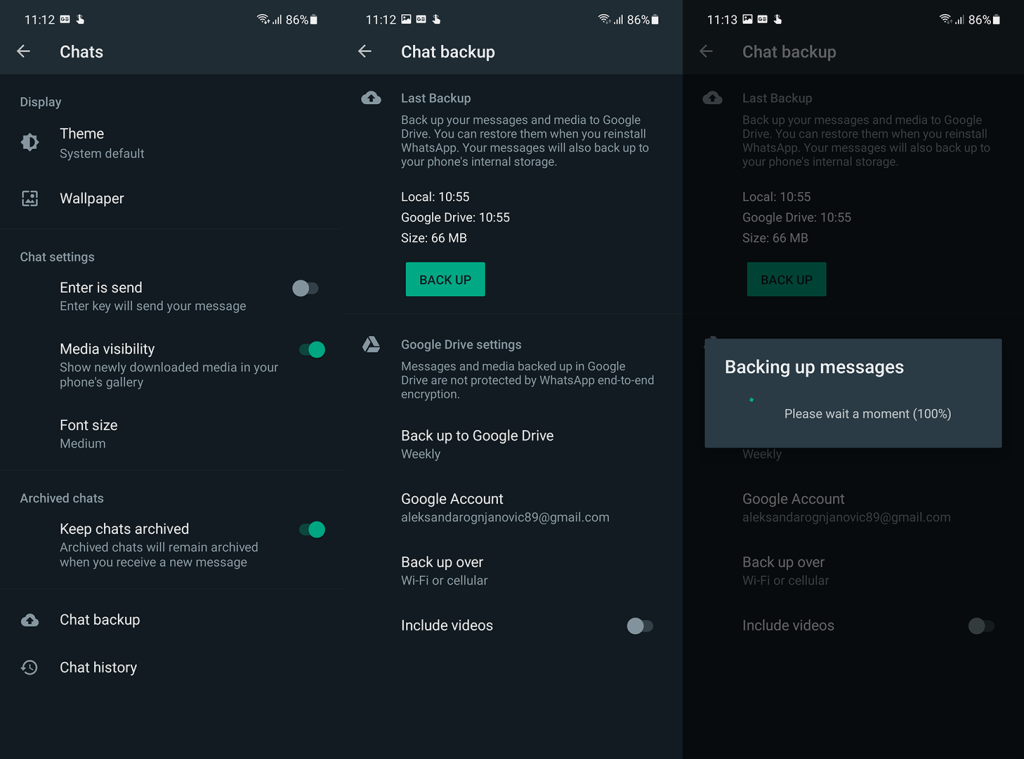
Hvis du stadig ikke kan se kontaktstatus på WhatsApp, kan du prøve at geninstallere appen.
4. Geninstaller WhatsApp
I sidste ende kan vi kun foreslå at geninstallere appen. Dette er ikke så anderledes end det forrige trin, hvor vi ryddede data, men det vil ikke skade, og det kan måske hjælpe. Igen, glem ikke at sikkerhedskopiere dine chats, da alle WhatsApp-data vil være væk, når du har afinstalleret appen.
Sådan geninstallerer du WhatsApp på Android:
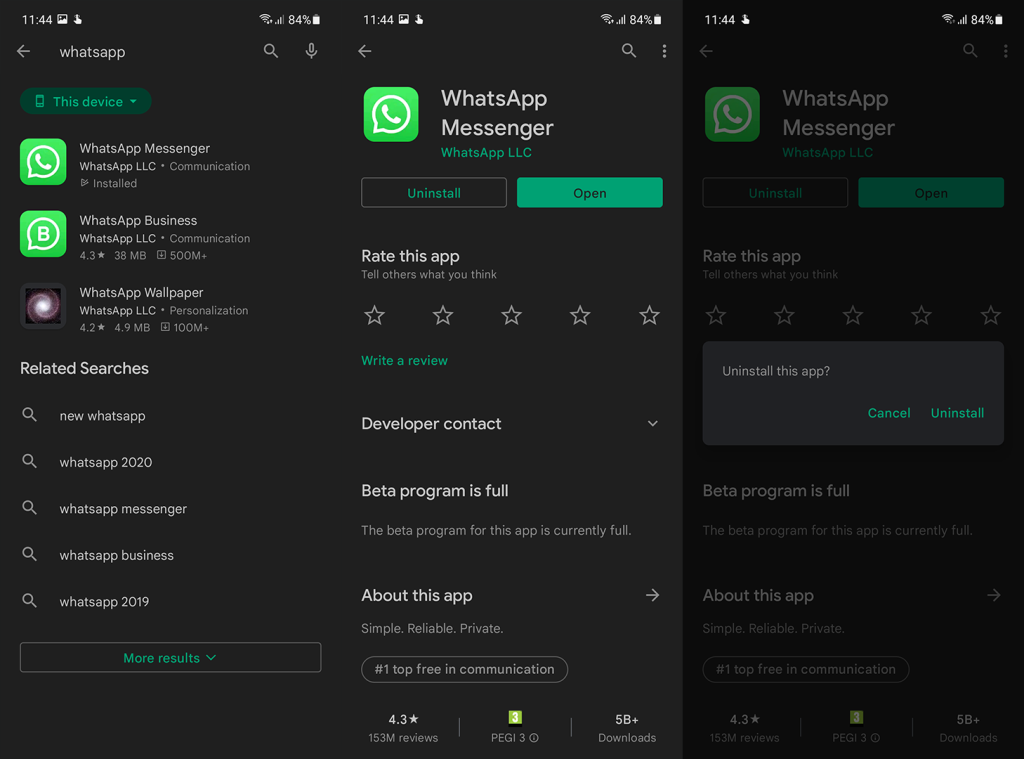
Og på den note kan vi afslutte denne artikel. Tak fordi du læste med og del dine tanker med os i kommentarfeltet nedenfor. Eller kontakt os på og . Vi ser frem til at høre fra dig.
Lær hvordan du slår undertekster til på Zoom. Zooms automatiske undertekster gør det lettere at forstå opkaldsindholdet.
Modtager fejludskrivningsmeddelelse på dit Windows 10-system, følg derefter rettelserne i artiklen og få din printer på sporet...
Du kan nemt besøge dine møder igen, hvis du optager dem. Sådan optager og afspiller du en Microsoft Teams-optagelse til dit næste møde.
Når du åbner en fil eller klikker på et link, vil din Android-enhed vælge en standardapp til at åbne den. Du kan nulstille dine standardapps på Android med denne vejledning.
RETTET: Entitlement.diagnostics.office.com certifikatfejl
For at finde ud af de bedste spilsider, der ikke er blokeret af skoler, skal du læse artiklen og vælge den bedste ikke-blokerede spilwebsted for skoler, gymnasier og værker
Hvis du står over for printeren i fejltilstandsproblemet på Windows 10-pc og ikke ved, hvordan du skal håndtere det, så følg disse løsninger for at løse det.
Hvis du undrede dig over, hvordan du sikkerhedskopierer din Chromebook, har vi dækket dig. Lær mere om, hvad der sikkerhedskopieres automatisk, og hvad der ikke er her
Vil du rette Xbox-appen vil ikke åbne i Windows 10, så følg rettelserne som Aktiver Xbox-appen fra Tjenester, nulstil Xbox-appen, Nulstil Xbox-apppakken og andre..
Hvis du har et Logitech-tastatur og -mus, vil du se denne proces køre. Det er ikke malware, men det er ikke en vigtig eksekverbar fil til Windows OS.
![[100% løst] Hvordan rettes meddelelsen Fejludskrivning på Windows 10? [100% løst] Hvordan rettes meddelelsen Fejludskrivning på Windows 10?](https://img2.luckytemplates.com/resources1/images2/image-9322-0408150406327.png)




![RETTET: Printer i fejltilstand [HP, Canon, Epson, Zebra & Brother] RETTET: Printer i fejltilstand [HP, Canon, Epson, Zebra & Brother]](https://img2.luckytemplates.com/resources1/images2/image-1874-0408150757336.png)

![Sådan rettes Xbox-appen vil ikke åbne i Windows 10 [HURTIG GUIDE] Sådan rettes Xbox-appen vil ikke åbne i Windows 10 [HURTIG GUIDE]](https://img2.luckytemplates.com/resources1/images2/image-7896-0408150400865.png)
